发布时间:2016-12-05 15: 57: 09
正常情况下我们录制的音频都是立体声的,但有些时候会根据需要录制一些单声道的声音。如果我们此刻改变注意了,不想要单声道的了想要立体声了,你们会怎么做呢?大多数朋友会想到重新录制吧!这个方法很好,但是如果我们现在所处的环境或者手边的录音设备达不到录制的要求,那又该怎么办呢?有一个很好的方法哟,我们可以给这段音频做一下后期处理哟,在这个过程中我们就可以实现音频单声道到立体声的转变。下面,小编就来教大家简单的完成如何使用EDIUS将单声道变成立体声。
1、如果声音素材时单声道的,小伙伴们可以用“调音台”工具将其调整为双声道。首先需要将时间线标尺拖曳到需要调整的素材上;
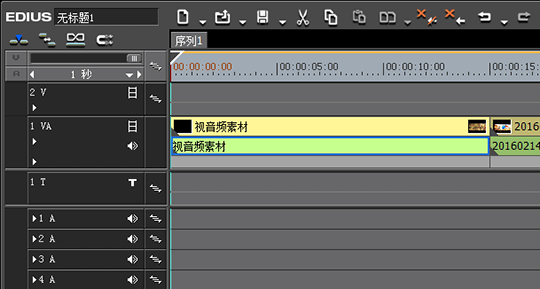
2、单击时间线面板上倒数第三个按钮——“切换调音台显示”,打开调音台工具面板;
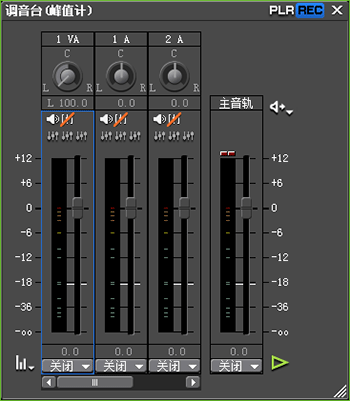
3、选择该素材所在轨道下的“素材”,调节音量平衡到“0.0”;
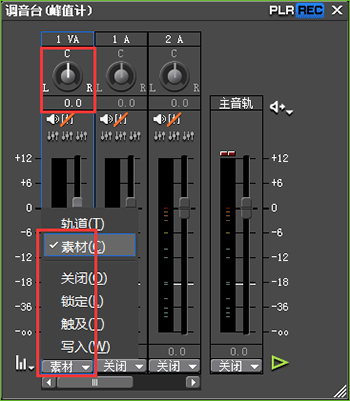
4、此时播放时间线监听声音,声音已经是双声道了。
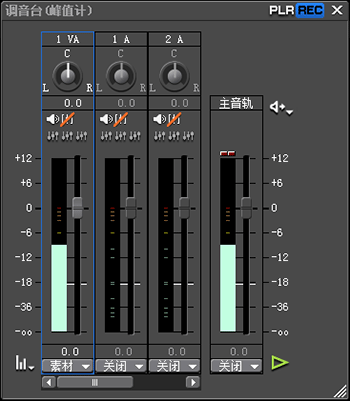
5、如果素材声音的音量较小,可以调整该轨道音量控制器到合适的声音;
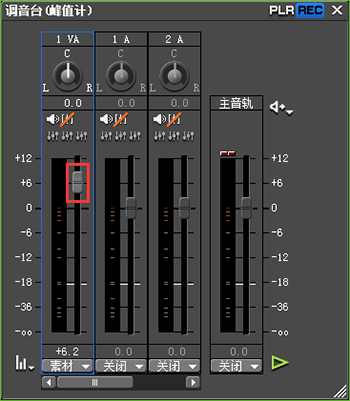
文章到这里就讲完了哦,同学们有没有把你们的单声道素材处理成立体声的呢?欢迎对EDIUS感兴趣的同学到EDIUS中文网站学习EDIUS教程。
展开阅读全文
︾